
Cara Mentransfer Foto dari iPhone ke Kartu SD - 6 Metode di tahun 2025

Kartu SD adalah pilihan yang tepat untuk menyimpan file besar seperti foto dan video, sehingga sangat berguna bagi pengguna yang sering mengambil foto di ponsel. Lagipula, ruang penyimpanan ponsel bisa cepat habis. Baik Anda ingin mencadangkan foto iPhone atau mengosongkan ruang di perangkat, panduan ini akan membantu Anda melakukannya.
Namun, tidak seperti kebanyakan ponsel Android , iPhone tidak memiliki slot kartu SD. Jadi, bagaimana cara mentransfer foto iPhone ke kartu SD? Dalam artikel ini, kami akan memandu Anda melalui enam cara mudah untuk mentransfer foto Anda. Mari kita mulai!
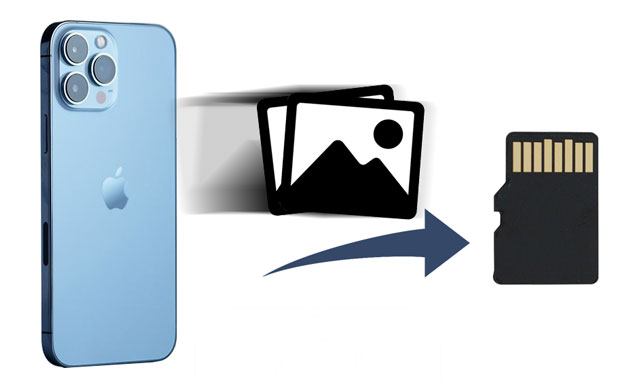
Salah satu cara termudah dan paling efisien untuk mentransfer foto iPhone ke kartu SD adalah dengan menggunakan Coolmuster iOS Assistant . Alat ini dirancang khusus untuk mengelola data iPhone dan memudahkan pengeksporan foto, video, dan berkas lainnya ke kartu SD. Dengan antarmuka yang ramah pengguna dan proses yang mudah, alat ini sempurna bagi mereka yang perlu mengekspor banyak foto dengan cepat.
Hal-hal yang menarik dari Coolmuster iOS Assistant:
Berikut cara mentransfer foto dari iPhone ke kartu SD secara selektif dengan komputer:
01 Instal dan jalankan iOS Assistant di komputer Anda.
02 Hubungkan iPhone Anda ke komputer menggunakan kabel Lightning asli dan percayakan komputer pada iPhone Anda saat diminta. Kemudian, hubungkan kartu SD ke komputer melalui pembaca kartu SD. Setelah terdeteksi, informasi iPhone akan ditampilkan di antarmuka utama.

03 Pilih "Foto" di panel kiri dan lihat semua gambar iPhone di sisi kanan. Selanjutnya, centang gambar yang diinginkan dan tekan tombol "Ekspor". Kemudian, pilih kartu SD sebagai lokasi penyimpanan pada jendela pop-up untuk mengekspornya ke kartu SD Anda.

Tutorial Video:
Jika Anda telah menyinkronkan foto iPhone ke iCloud , Anda dapat mengunduhnya dari iCloud.com ke kartu SD. Metode ini tidak memerlukan kabel data atau perangkat eksternal apa pun, cukup koneksi internet yang stabil.
Berikut cara mentransfer gambar dari iPhone ke kartu SD melalui iCloud:
Langkah 1. Buka "Pengaturan" iPhone > ketuk nama Anda > "iCloud" > "Foto" > aktifkan "Foto iCloud" untuk menyinkronkan foto iPhone ke iCloud. ( Foto tidak disinkronkan ke iCloud ?)

Langkah 2. Hubungkan kartu SD Anda ke komputer menggunakan pembaca kartu SD dan buka iCloud.com dari peramban komputer.
Langkah 3. Setelah masuk dengan kredensial ID Apple yang sama dengan yang Anda gunakan di iPhone, ketuk tab "Foto" dan pilih foto yang ingin Anda transfer.

Langkah 4. Tetapkan kartu SD sebagai tujuan dan unduh ke kartu SD Anda.
Anda dapat mengekspor foto iPhone ke kartu SD melalui Windows File Explorer jika Anda memiliki PC Windows . Ini adalah alat yang mudah dan praktis tanpa perlu menginstal aplikasi tambahan.
Berikut cara menyalin foto dari iPhone ke kartu SD dengan Windows File Explorer:
Langkah 1. Hubungkan iPhone Anda ke komputer melalui kabel USB dan colokkan kartu SD ke komputer dengan pembaca kartu SD.
Langkah 2. Pastikan komputer dapat mendeteksi iPhone Anda.
Langkah 3. Buka "PC Ini" > ketuk nama iPhone Anda > "Penyimpanan Internal" > "DCIM" > "100APPLE". Kemudian, buka kartu SD di jendela lain.
Langkah 4. Seret dan letakkan foto yang ingin Anda transfer ke kartu SD.

Asumsikan Anda pengguna Mac . Anda dapat menggunakan aplikasi Foto di Mac untuk mengekspor foto iPhone ke kartu SD. Aplikasi ini gratis dan andal.
Berikut ini cara memindahkan foto dari iPhone ke kartu SD di Mac :
Langkah 1. Hubungkan iPhone Anda ke Mac menggunakan kabel USB dan percayakan komputer pada iPhone Anda.
Langkah 2. Buka aplikasi Foto di Mac Anda, dan Anda akan melihat foto dan video Rol Kamera iPhone.
Langkah 3. Klik "Impor Semua Item Baru" atau "Impor yang Dipilih" untuk melanjutkan.
Langkah 4. Masukkan kartu SD ke pembaca kartu SD dan hubungkan ke Mac .
Langkah 5. Jadikan kartu SD sebagai tujuan penyimpanan foto dan tekan "Impor".

Foto tidak terimpor dari iPhone ke Mac ? Anda dapat membaca artikel ini untuk mengetahui alasan dan solusinya.
[Terselesaikan] Cara Memperbaiki Masalah Foto Tidak Terimpor dari iPhone ke MacMisalkan Anda hanya mengekspor beberapa foto ke kartu SD. Dalam hal ini, Anda dapat menggunakan akun email yang sering digunakan untuk menyelesaikan tugas tersebut. Namun, perlu diketahui bahwa sebagian besar layanan email membatasi gambar dan dokumen terlampir hingga 25MB per email. Dengan demikian, prosesnya mungkin rumit dan rumit jika Anda perlu mentransfer banyak foto.
Berikut cara memindahkan foto dari iPhone ke kartu micro SD menggunakan email:
Langkah 1. Buka aplikasi Foto di iPhone Anda dan pilih foto yang ingin dikirim.
Langkah 2. Ketuk ikon "Bagikan" > "Email" > masukkan akun email lain sebagai penerima > tekan "Kirim".
Langkah 3. Hubungkan kartu SD ke komputer Anda menggunakan pembaca kartu SD.
Langkah 4. Masuk ke akun email Anda dari peramban web dan unduh lampiran dari email baru ke kartu SD.

Seperti yang telah disebutkan, Anda dapat membeli adaptor kartu SD yang sesuai untuk mentransfer foto langsung ke dalamnya. Anda hanya perlu memasukkan kartu SD ke iPhone Anda. Namun, biayanya mungkin sedikit lebih mahal.
Bagaimana cara mentransfer foto dari iPhone ke kartu SD tanpa komputer?
Langkah 1. Masukkan kartu SD ke adaptor kartu SD dan hubungkan adaptor ke iPhone Anda.
Langkah 2. Buka aplikasi Foto di iPhone Anda, pilih foto yang ingin disalin, lalu ketuk ikon "Bagikan".
Langkah 3. Klik "Simpan ke File" > "TANPA NAMA" (atau nama perangkat USB) > pilih folder tujuan untuk menyimpan foto.

Q1. Bagaimana cara memindahkan penyimpanan dari iPhone ke kartu SD?
Anda dapat memindahkan file media besar ke kartu SD dengan cara di atas.
Q2. Bisakah saya mentransfer foto dari iPhone ke kartu SD kamera dengan adaptor kartu SD kamera?
Tidak. Umumnya, adaptor kartu SD kamera hanya mendukung pemindahan foto dari kartu SD ke iPhone. Anda dapat menggunakan pembaca kartu SD lain untuk melakukannya.
Begitulah cara mentransfer foto iPhone ke kartu SD. Siapa pun yang ingin melihat pratinjau foto dan memilih item yang ingin disalin harus mencoba Coolmuster iOS Assistant . Aplikasi ini kompatibel dengan berbagai format foto Apple umum dan mudah digunakan. Selain itu, aplikasi ini memungkinkan Anda mengelola data iPhone secara bersamaan dan jauh lebih bermanfaat daripada membeli adaptor kartu SD.
Artikel Terkait:
Cara Mentransfer Foto dari Kartu SD ke iPhone dengan 4 Cara Berguna [Panduan Lengkap]
Cara Memindahkan Kartu SD ke Komputer? 3 Metode Lebih Cepat
Bagaimana cara mentransfer foto dari iPhone ke USB dengan/tanpa komputer?
Bagaimana cara mentransfer foto dari USB ke iPhone dengan atau tanpa komputer?





